Configurar o Mac Pro
Ao ligar o Mac Pro pela primeira vez, o Assistente de Configuração apresentará os passos simples que deve seguir para começar a usar o seu novo Mac. Pode responder a todos os pedidos, ignorar alguns passos e optar por os concluir mais tarde. Por exemplo, pode fazer sentido configurar o Tempo de ecrã, que pode ser definido para diferentes utilizadores, após a configuração inicial.
O Assistente de Configuração guia-o no seguinte:
Definir o país ou a região: isto define o idioma e o fuso horário do Mac.
Opções de acessibilidade: visualize opções de acessibilidade para faculdades de Visão, Motoras, Audição, Cognitivas ou clique em “Agora não”. Encontrará mais informação em Acessibilidade no Mac.
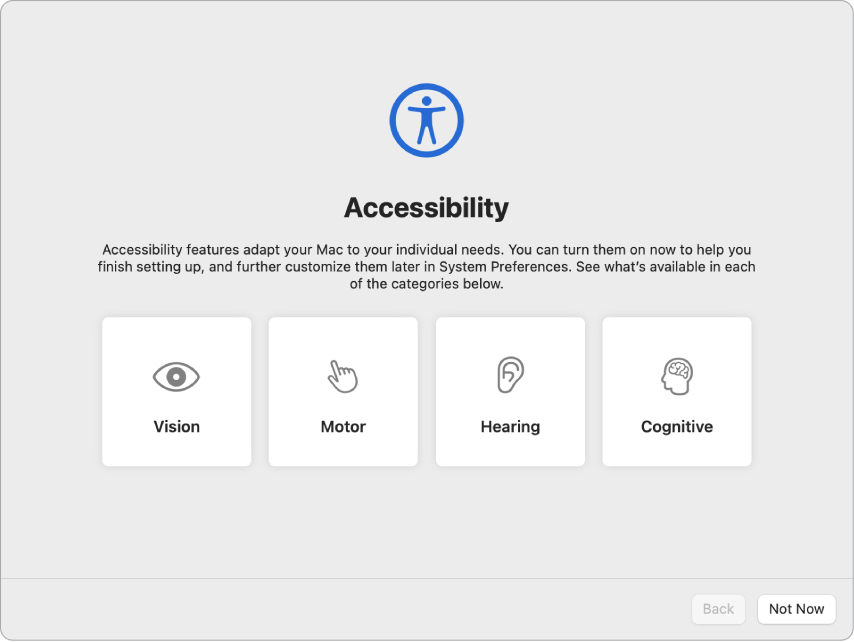
Estabelecer ligação a uma rede Wi-Fi: selecione a rede e digite uma palavra‑passe, se necessário. (se estiver a usar a Ethernet, pode também selecionar “Outras opções de rede”.) Para alterar a rede mais tarde, clique no ícone de estado de Wi‑Fi
 na barra de menus, clique em “Outras redes” e, em seguida, selecione uma rede Wi‑Fi e digite a palavra‑passe. Também pode optar por ativar ou desativar a rede Wi‑Fi aqui.
na barra de menus, clique em “Outras redes” e, em seguida, selecione uma rede Wi‑Fi e digite a palavra‑passe. Também pode optar por ativar ou desativar a rede Wi‑Fi aqui.Dica: após a configuração, caso o ícone de Wi‑Fi
 não esteja visível na barra de menus, pode adicioná‑lo. Abra as Preferências do Sistema e, depois, clique em Rede. Clique em Wi-Fi na lista à esquerda e, em seguida, assinale “Mostrar estado da rede Wi-Fi na barra de menus”.
não esteja visível na barra de menus, pode adicioná‑lo. Abra as Preferências do Sistema e, depois, clique em Rede. Clique em Wi-Fi na lista à esquerda e, em seguida, assinale “Mostrar estado da rede Wi-Fi na barra de menus”. Transferir informação: se estiver a configurar um computador novo e não tiver configurado anteriormente um Mac, clique em “Agora não”. Se pretende transferir dados de outro computador agora ou mais tarde, encontrará informação detalhada em Transferir os seus dados para o novo Mac Pro.
Iniciar sessão com o ID Apple: o ID Apple consiste num endereço de e-mail e numa palavra-passe. É a conta usada para tudo o que está relacionado com a Apple — incluindo a App Store, a aplicação TV, Apple Books, iCloud, Mensagens, etc. É melhor ter um ID Apple pessoal e não o partilhar. Se ainda não tem um ID Apple, pode criar um durante a configuração (é grátis). Inicie sessão com o mesmo ID Apple para usar qualquer serviço Apple, em qualquer dispositivo, quer seja um computador, dispositivo iOS, dispositivo iPadOS ou Apple Watch. Consulte Conta Apple no Mac.
Dica: se já configurou outro dispositivo com as versões de software mais recentes (macOS 12 ou posterior, iOS 15 ou posterior, iPadOS 15 ou posterior), estará visível um painel para configuração rápida, “O seu novo Mac”, que ignora vários passos e usa as definições armazenadas na sua conta iCloud.
Armazenar ficheiros em iCloud: com iCloud, pode armazenar o seu conteúdo — documentos, fotografias, etc. — na nuvem e aceder aos mesmos onde quer que esteja. Certifique-se de que inicia sessão com o mesmo ID Apple em todos os dispositivos. Para definir esta opção mais tarde, abra as Preferências do Sistema e inicie sessão com o seu ID Apple, caso ainda não o tenha feito. Clique em ID Apple, clique em iCloud na barra lateral e, em seguida, selecione as funcionalidades que pretende usar. Também pode optar por usar o Porta-chaves em iCloud para guardar palavras-passe durante a configuração. Encontrará mais informação em Aceder ao conteúdo em iCloud através do Mac.
Tempo de ecrã: monitorize e obtenha relatórios sobre o uso que faz do computador. Encontrará informação sobre opções e detalhes em Tempo de ecrã no Mac.
Escolher o tipo de apresentação: selecione Tons claros, Tons escuros ou Automática para definir a apresentação da secretária. Se pretender alterar a opção selecionada durante a configuração, abra as Preferências do Sistema, clique em Geral e, depois, selecione uma opção de apresentação. Também pode definir outras preferências.
Dica: se é novo no Mac, consulte O Mac é novidade para si? e os artigos do Suporte Apple Como se chama no meu Mac? e Sugestões do Mac para novos utilizadores provenientes do Windows.